Я читав далі omnibuntu стаття, де вони розповідають нам про сценарій під назвою Tux4Ubuntu, який дозволяє смокінг «офіційний талісман Linux"Є трохи більше в нашому Ubuntu, по правді кажучи, приємний намір включити налаштування цього образу, який на рівні" брендингу "провів надзвичайну роботу навколо Linux.
Я поняття не маю, якщо термін «Туксеандо»Доречно посилатися на факт додавання Tux від запуску нашого дистрибутиву, до налаштування його зовнішнього вигляду за допомогою додавання алегоричних ігор.
Що таке Tux4Ubuntu?
Перефразовуючи його авторів:
Ми хочемо, щоб Tux, офіційний пінгвін Linux, відігравав більшу роль у всіх дистрибутивах Linux, і ми почнемо з Ubuntu 16.04!
Tux4Ubuntu - це колекція тем Tux для завантажувачів, завантаження та вікна входу, а також шпалер та набору налаштувань робочого столу. Так само у нього є серія ігор, все це встановлюється за допомогою одного командного рядка bash, і це змінить вигляд вашої інсталяції Ubuntu.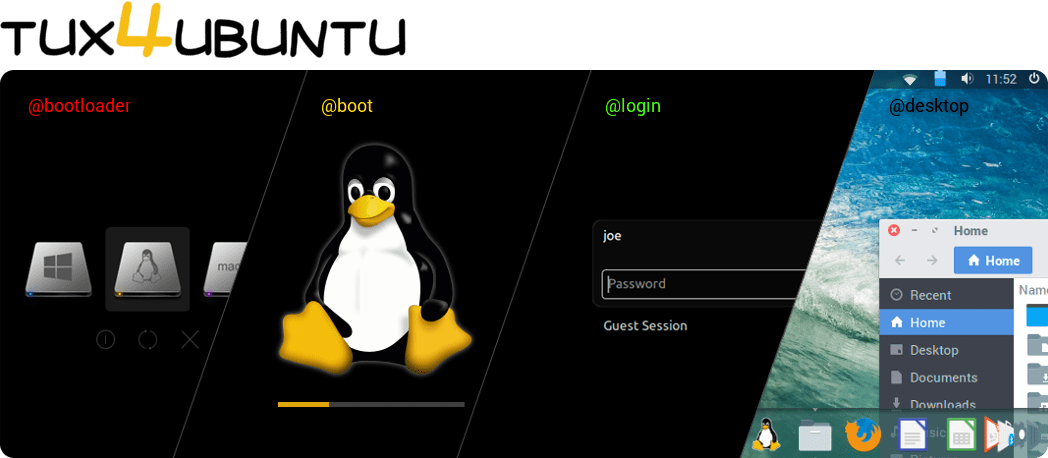
Особливості Tux4Ubuntu
Це дозволяє змінювати ряд характеристик, серед яких ми виділяємо:
- GRUB2, BURG & rEFІnd завантажувач.
- Тема Плімута.
- Екран входу в LightDM / Unity Greeter.
- Колекція з більш ніж 100 шпалер.
- Тема Arc GTK, паперові значки, шрифти робото.
- Встановіть кілька ігор на основі Tux.
- Дозволяє купувати товари, пов’язані з Tux.
Як встановити Tux4Ubuntu
Щоб завантажити та завантажити інсталятор Tux4Ubuntu, потрібно запустити таку команду у новому вікні терміналу:
bash <(curl -s https://raw.githubusercontent.com/tuxedojoe/tux4ubuntu/master/download-tux4ubuntu-installer.sh) Звідси все досить просто:
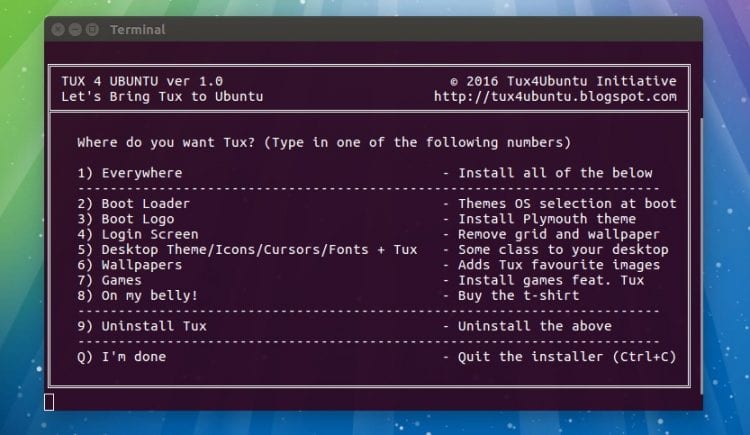
Уважно прочитайте всі параметри в меню, а потім введіть номер опції, яку потрібно застосувати, після чого введіть.
Це переведе вас на екран підсумків, де ви зможете побачити, що робить інструмент.

Вони рекомендують бути дуже обережними при використанні варіанту 1 або 2, оскільки зміни в завантажувачі можуть спричинити проблему та перешкодити входу до вашого Ubuntu. Перш ніж виконувати процес, рекомендується зробити резервну копію всіх даних, перш ніж вибрати будь-який із цих параметрів, і переконайтеся, що у вас є Ubuntu Live DVD або USB на випадок, якщо вам потрібно відремонтувати вручну.
Щоб скасувати зміни, внесені за допомогою інструменту, вам просто потрібно запустити команду ще раз, але цього разу виберіть опцію «Видалити Tux».
Ви можете дізнатись більше про tux4ubuntu на https://tux4ubuntu.blogspot.com/
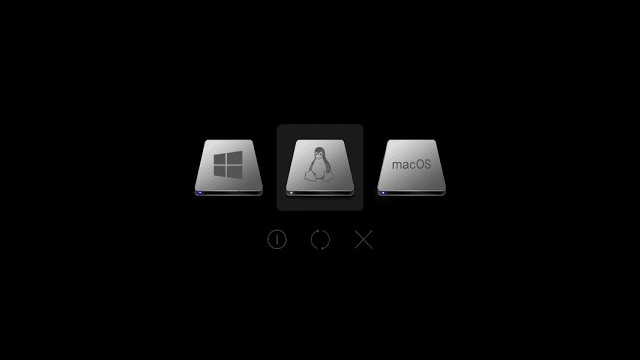
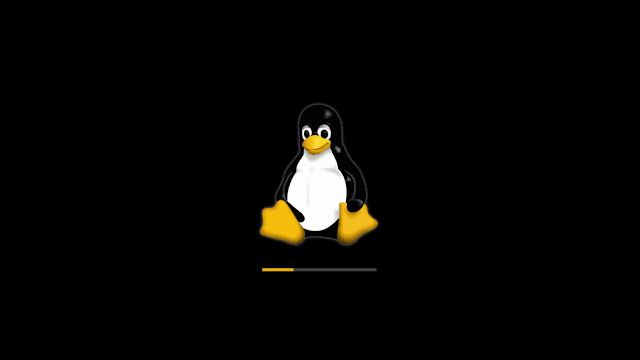
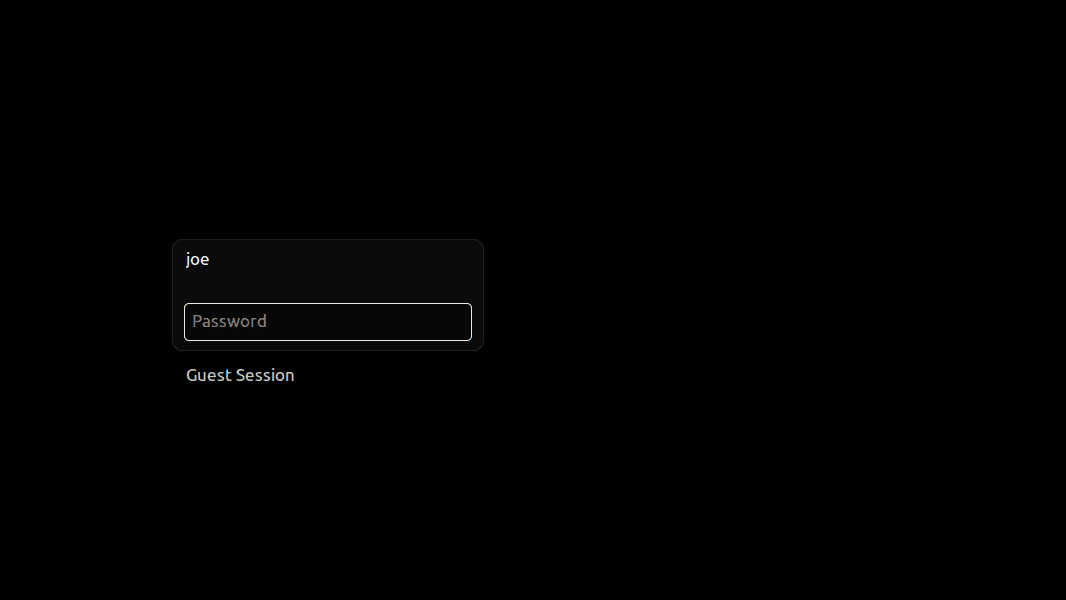

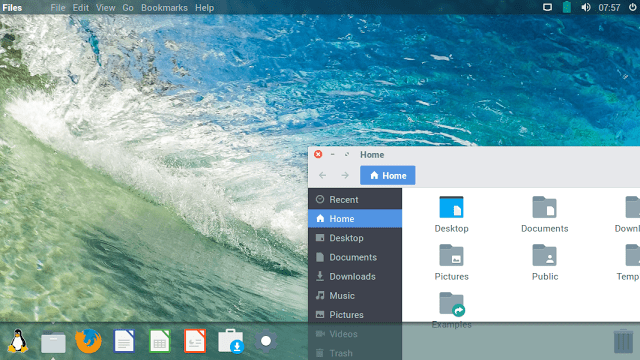
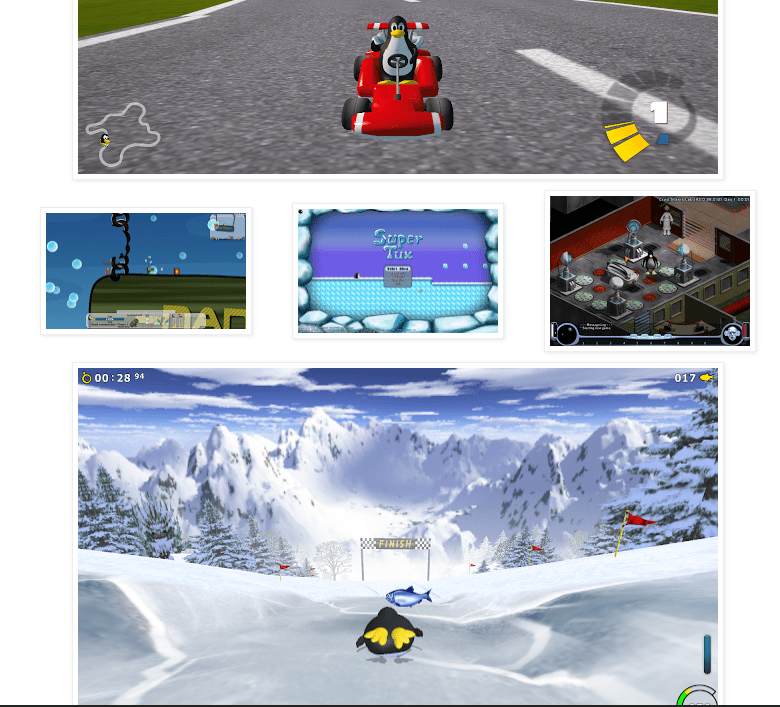
Я знаю, що в статті йдеться про Ubunto, але чи буде вона сумісною з Linux Mint 18.1? або якась інша програма, яка дозволяє змінити вигляд завантажувача, який grub ta feito 😡
Якщо я спробував його на своєму LinuxMint 18.1 і він працював нормально, прямо зараз граю з Tux
Дякую вчителю, я спробую
Можливо, іншим більше пощастить, але я зламав завантажувач grub, встановлюючи тему: (тепер на ремонт
Він сумісний з 18.1-бітними LinuxMint 64 Cinnamon (я маю на увазі, оскільки цей заснований на Ubuntu) ...
Хороший варіант 8… XD
Якщо я спробував його на своєму LinuxMint 18.1 і він працював нормально, прямо зараз граю з Tux
Спробую побачити, дякую за інформацію ...